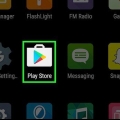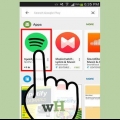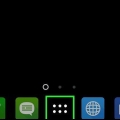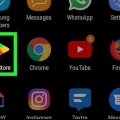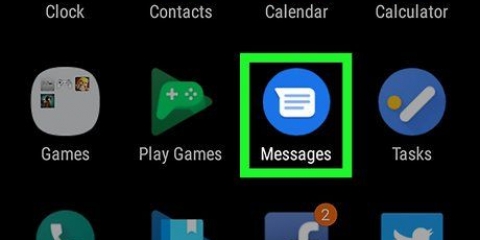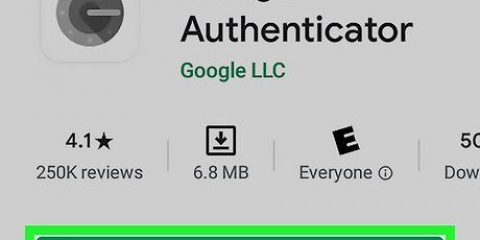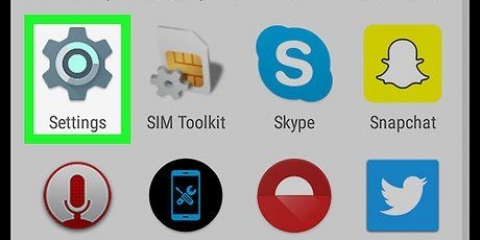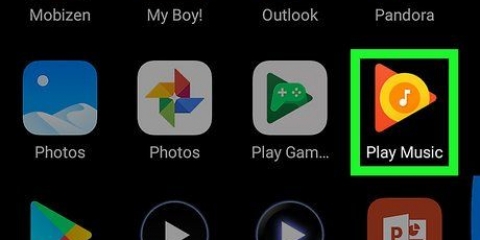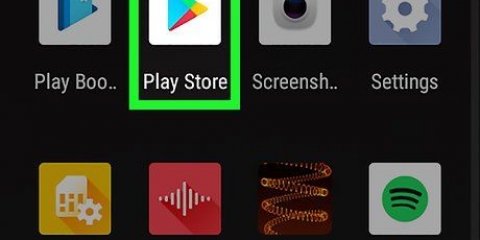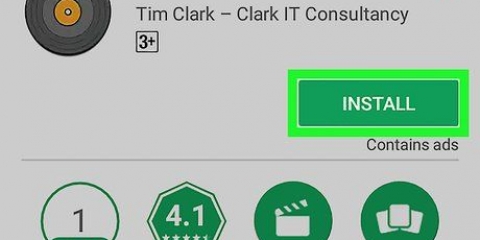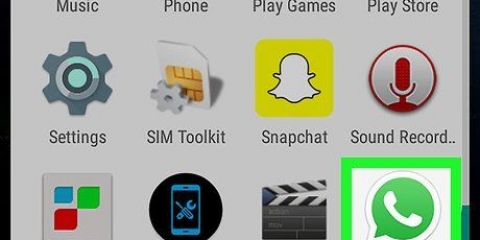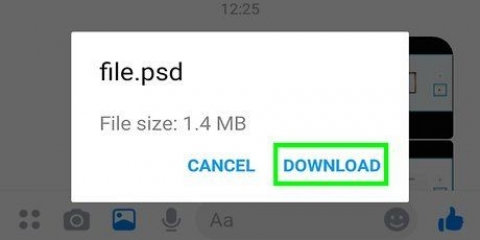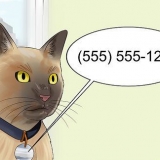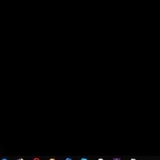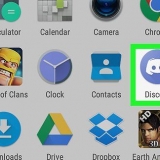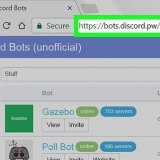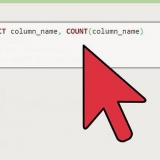Zeigen sie die zwischenablage auf android an
In diesem Artikel erfahren Sie, wie Sie sehen, was sich in der Zwischenablage Ihres Android-Geräts befindet. Sie können den Inhalt Ihrer Zwischenablage einfügen, um zu sehen, was sich darin befindet, oder Sie können eine Drittanbieter-App aus dem Google Play Store herunterladen, um ein Protokoll über alles zu führen, was Sie kopieren.
Schritte
Methode 1 von 2: Fügen Sie Ihre Zwischenablage ein

1. Öffne die SMS-App deines Geräts. Dies ist die App, mit der Sie Textnachrichten an andere Telefonnummern senden können. Je nach Modell kann diese App unterschiedliche Namen haben, z. B. "Nachrichten", "Textnachrichten" oder "Android-Nachrichten".
- Wenn Sie ein Tablet verwenden, können Sie eine App öffnen, mit der Sie Notizen machen, Nachrichten senden oder Text schreiben können. Wenn Sie eine solche App nicht finden können, öffnen Sie Ihre E-Mail-App und verwenden Sie das Textfeld für neue Nachrichten oder öffnen Sie Google Drive und erstellen Sie ein neues Dokument.

2. Starte eine neue Nachricht. Tippen Sie in Ihrer SMS-App auf die Schaltfläche Neue Nachricht, um eine neue leere Nachricht zu öffnen. Diese Schaltfläche sieht normalerweise aus wie ein + oder wie ein Bleistift.
Sie können eine neue Nachricht auch in einer anderen Chat-App wie Facebook Messenger, WhatsApp oder Google Hangouts öffnen.

3. Tippen und halten Sie das Textfeld. Dies ist das Feld auf Ihrem Bildschirm, in das Sie Ihre Nachricht eingeben können. Es erscheint nun ein Menü.
Auf einigen Geräten müssen Sie einen Empfänger eingeben und auf „Weiter“ tippen, bevor Sie auf das Textfeld tippen.

4. Tippen Sie auf die Schaltfläche Einfügen. Wenn Sie etwas in Ihrer Zwischenablage haben, sehen Sie die Option "Einfügen" im Menü. Fügt den Inhalt Ihrer Zwischenablage in das Textfeld ein.

5. Nachricht löschen. Da Sie nun wissen, was sich in der Zwischenablage befindet, können Sie die Nachricht löschen. Auf diese Weise können Sie sehen, was Sie in Ihrer Zwischenablage haben, ohne die Nachricht an jemanden zu senden.
Methode 2 von 2: Verwenden einer Zwischenablage-App

1. Öffnen Sie den Google Play Store. Das Play Store-Symbol ist ein farbiger Pfeil in der Liste der Apps auf Ihrem Gerät.
- Sie müssen mit dem Internet verbunden sein, um den Play Store zu durchsuchen.

2. Suchen und laden Sie einen Clipboard-Manager aus dem Play Store herunter. Mit einem Zwischenablage-Manager behalten Sie den Überblick, was sich in Ihrer Zwischenablage befindet. Sie können im App Store die Kategorie „Produktivität“ durchsuchen oder die Suchfunktion oben auf Ihrem Bildschirm verwenden, um eine kostenlose oder kostenpflichtige Zwischenablage-App zu finden.

3. Öffnen Sie Ihren Zwischenablage-Manager. Suchen Sie die heruntergeladene Zwischenablage-App in Ihrer App-Liste und tippen Sie darauf, um die App zu öffnen.

4. Zeigen Sie Ihr Zwischenablageprotokoll in Ihrem Zwischenablage-Manager an. Ihre Zwischenablage-App enthält eine Liste mit allem, was Sie in die Zwischenablage kopiert haben.
Die meisten Zwischenablage-Apps, wie z Zwischenablage-Manager und undClip wird sofort mit dem Protokoll aus Ihrer Zwischenablage geöffnet. In anderen Apps, wie Schermaschine, Sie müssen zuerst oben auf dem Bildschirm auf die Registerkarte "Zwischenablage" tippen.
"Zeigen sie die zwischenablage auf android an"
Оцените, пожалуйста статью